如何關閉微距模式並自動開啟 iPhone 相機

學習如何關閉 iPhone 上的微距模式,讓你隨心所欲地拍攝所需照片,最佳化攝影體驗。
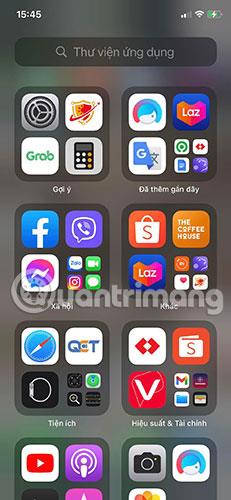
隨著小部件和應用程式庫的添加,蘋果近年來對主螢幕進行了許多更改。一個有趣的變化是,現在可以將同一應用程式的多個副本添加到 iPhone 或 iPad 的主螢幕上。
在這個簡短的教程中,Quantrimang.com 將向您展示如何在主螢幕上克隆應用程式。文章還將解釋蘋果允許此功能的原因以及如何最好地使用它。
重複的應用程式圖示在焦點模式下效果更好
Apple 的焦點功能(作為「請勿打擾」模式的後繼者)可讓您根據您想要執行的活動來顯示和隱藏不同的主畫面。請盡量在任何特定時刻保持專注。
例如,如果您在工作時開啟焦點模式,您的 iPhone 或 iPad 只能向您顯示包含工作應用程式的主螢幕頁面。同樣,當您關閉“焦點工作”模式時,它可以隱藏這些有壓力的主螢幕頁面。
但是,如果有一款您在工作和工作之外都使用的應用程式呢?如果您在不工作時隱藏與工作相關的主螢幕,該應用程式也會在此過程中隱藏
這就是為什麼蘋果允許用戶創建重複的應用程式圖標。因此,現在您可以在多個主螢幕上顯示相同的應用程式。即使您根據選擇的焦點模式顯示或隱藏某些螢幕,它們也始終可供您使用。
如何在 iPhone 或 iPad 上複製應用程式圖標
建立應用程式圖示的副本非常簡單。只需在應用程式庫中找到該應用程序,然後將其新副本拖到主畫面即可:
1. 滑動到所有主畫面右側的「應用程式庫」部分。
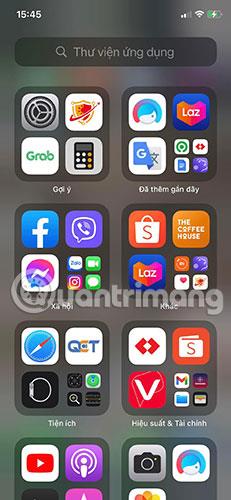
滑動到應用程式庫部分
2. 瀏覽不同的資料夾或使用搜尋欄來尋找您要複製的應用程式。
3. 按住某個應用程序,然後將其拖曳至螢幕左邊緣並放到主螢幕上。

將應用程式拖曳至所需的主螢幕
重複此過程任意多次,以根據需要製作任意數量的副本。
注意:如果您將其拖曳到的主螢幕上已存在該應用程式的副本,則此過程不起作用。每個主螢幕只能創建一個應用程序,但稍後可以將它們全部移動到同一主螢幕。
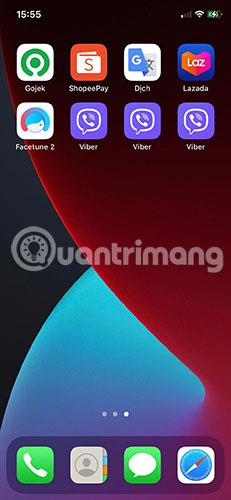
將所有副本帶到同一螢幕
如今,有許多方法可以自訂 iPhone 或 iPad 主螢幕。確保您探索所有可用選項,找到最適合您個人需求的設定。
學習如何關閉 iPhone 上的微距模式,讓你隨心所欲地拍攝所需照片,最佳化攝影體驗。
升級到 iOS 16.2 和 iPadOS 16.2 後,您可以使用全新的 <strong>Freeform 應用程式</strong>,這是一款白板工具,有助於創造和協作。
Locket Widget 是一款幫助 iPhone 用戶快速分享照片的應用程序,使用此應用只需幾步即可與朋友分享珍貴時刻,無需繁瑣步驟。
只要收件者在您的通訊錄中並且擁有執行 iOS 15 或更高版本的 iPhone,您就可以輕鬆從 iPhone Health 應用程式分享健康數據。
了解如何在 iPhone、iPad 和 Mac 上設置 PayPal 作為 Apple ID 的付款方式,並獲得最佳的應用程序購買體驗。
Apple 推出了新的「與您分享」功能,並簡化了一些介面元素,使訊息體驗更加愉快。了解更多關於iOS 15訊息應用程式的新功能。
在這篇文章中,Quantrimang 將詳細說明如何從 iPad 上的「筆記」應用程式複製和貼上手寫筆記,並介紹使用 Apple Pencil 進行筆記的技巧。
為了使分割變得比以往更容易,Safari 提供了一項稱為「選項卡組」的功能,讓您可以方便地保存選項卡組到筆記。
學習如何輕鬆儲存 iMessage 訊息附件,包括文件和圖片。
學習如何使用 iPhone 共享日曆,無論是與特定人員還是公開給所有人。








